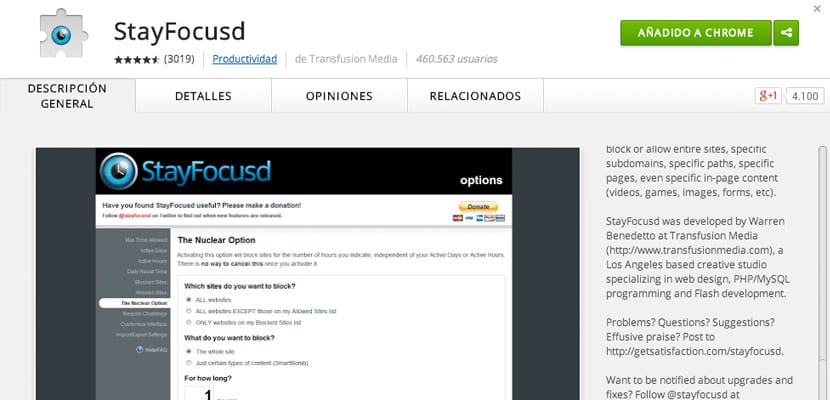
To, co robi StayFocusd, to ograniczenie czasu, jaki możesz spędzić na niektórych stronach internetowych. Możesz skonfigurować te strony, które marnują czas (sieci społecznościowe, e-maile, gazety ...) i wybrać maksymalny czas, jaki możesz na nie poświęcić. W ten sposób unikasz dziobania w Internecie i łatwiej jest skupić się na swojej prawdziwej pracy.
Dostępne dla przeglądarki Google Chrome, z której korzysta ponad 460.000 25 użytkowników. Ta aplikacja działa w następujący sposób: zadanie, które zamierzasz opracować, podzielisz na kilka faz lub podzadań, które domyślnie trwają 25 minut. Pod koniec każdego 5-minutowego podzadania aplikacja daje Ci krótką XNUMX-minutową przerwę. Nazywa się to techniką Pomodoro i polega na tym, że skupiasz całą swoją uwagę na zadaniu, a co najważniejsze, kończysz pracę przed zaplanowanym czasem.
Konfiguracja tej aplikacji jest łatwa. Po zainstalowaniu w naszej przeglądarce Chrome klikamy ikonę, która powinna pojawić się w naszej przeglądarce. Chociaż jest w języku angielskim, jego użycie jest bardzo intuicyjne. Chodźmy do konfiguracja (tylko słowo w języku hiszpańskim), a następnie zobaczymy w zakładce, co nas interesuje. W lewej kolumnie wszystko, co możemy skonfigurować:
- Maksymalny dozwolony czas - maksymalny czas dozwolony w każdej zablokowanej witrynie.
- Dni aktywne - Dni, w których aplikacja będzie aktywna.
- Aktywne godziny - godziny, w których będzie aktywowany.
- Daily Reset Time - godzina, o której licznik czasu zostanie zresetowany do 0.
- Zablokowane witryny - zablokowane witryny internetowe.
- Dozwolone witryny - dozwolone witryny internetowe.
- Opcja jądrowa - Opcja jądrowa.
- Wymagaj wyzwania - Jesteśmy bardzo oszustami, dlatego ta opcja istnieje. Prawdopodobnie chcemy zmodyfikować konfigurację, aby czasy były bardziej elastyczne, a aby tego uniknąć, istnieje trudne wyzwanie (ale nie niemożliwe, jak mówi nam aplikacja), które możesz aktywować.
- Dostosuj - Personalizacja. Zdecyduj, jakie reklamy mam Ci pokazać (lub nie). Na przykład jedyną opcją, którą bym dezaktywował, byłaby „Powiadomienia o aktualizacjach StayFocused”(Wiadomości o aktualizacjach aplikacji).
- Ustawienia importu / eksportu - aby zaimportować lub wyeksportować dane aplikacji, aby ich nie stracić.
Instalowanie StayFocusd w Google Chrome
Wystarczy wejść do katalogu aplikacji Chrome i szukaj StayFocusd w kategorii Produktywność. Po znalezieniu kliknij nazwę, a pojawi się okno dialogowe z kategoriami Ogólny opis, szczegółyitp. U góry tego pola zobaczymy niebieski przycisk z napisem „Dodaj do Google Chrome”. Kliknij tam ... i voila! Masz już zainstalowaną aplikację. Możesz zamknąć i ponownie otworzyć przeglądarkę lub po prostu poczekać kilka minut, aż ikona pojawi się na pasku nawigacji (oko zegarka).
Ustawienie StayFocusd
Skonfigurujmy więc aplikację krok po kroku. Kliknij ikonę aplikacji, a następnie, w tym małym dymku, przejdziemy do konfiguracja.
En Maksymalny dozwolony czas Zdecydujemy, ile minut pozwolimy sobie na odwiedzanie tych stron internetowych, które będziemy blokować. To znaczy czas, który spędzimy w tych miejscach, w których nie chcemy być, ponieważ wiemy, że tracimy czas. Domyślnie mamy 10 minut. Postanowiłem obniżyć je do 2 minut: jeśli zbanuję te strony, to będzie na coś. Nie rób?.
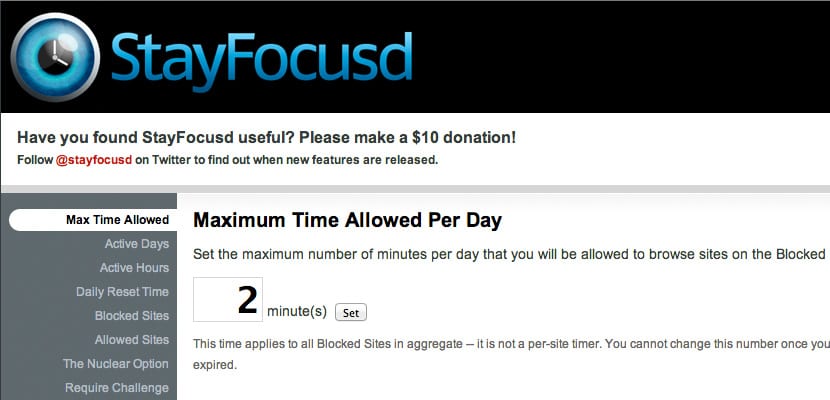
Aktywne dni. Jeśli dojdziemy do dnia roboczego, odznaczymy tylko sobotę (sobota) i niedzielę (niedziela).
Aktywne godziny. Kontynuujemy dzień roboczy. Tutaj zależy to od preferencji czasowych każdego z nich. W moim przypadku jest to od 8:30 do 17:30. Tak, oglądasz 9 godzin ... Ale tak naprawdę jest tak, że zatrzymuję się na godzinę, żeby zjeść, więc prawda jest taka, że to 8 godzin.
Codzienny czas resetowania. Myślę, że dwunasta w nocy to dobra opcja: 12:00.
Zablokowane witryny. Przejdźmy do sedna sprawy. To, co sprawia, że jestem bardziej nieproduktywny, to sieci społecznościowe, jak przypuszczam przydarzy się wielu. Postanowiłem więc umieścić na mojej „czarnej liście” strony takie jak Facebook, Twitter, Pinterest i najczęściej odwiedzane przeze mnie gazety. To na wypadek, gdybyś potrzebował Internetu do swojej pracy. Jeśli zamierzasz projektować, drastycznym środkiem (i na pewno bardzo skutecznym) byłoby zablokowanie WSZYSTKICH witryn internetowych. Później zobaczymy, jak to zrobić.
Dozwolone witryny. Te strony, w których musimy wpisać tak lub tak. W moim przypadku e-mail.
Opcja nuklearna. Pamiętasz, co mówiłem o blokowaniu wszystkich stron internetowych? To jest opcja. Możemy zablokować wszystkie strony internetowe, możemy zezwolić tylko na te, które zaznaczyliśmy Dozwolone witryny lub po prostu zablokuj te z listy Zablokowane witryny. Ale nie tylko: możemy nadal decydować, co chcemy zablokować; cała witryna (całą witrynę) lub po prostu określony rodzaj treści (tylko niektóre rodzaje treści), czas, a nawet harmonogram, kiedy chcemy rozpocząć tę konfigurację (teraz-teraz, kiedy mój maksymalny dozwolony czas został przekroczony-Gdy skończy się mój maksymalny dozwolony czas, w określonym czasie-w określonym czasie).
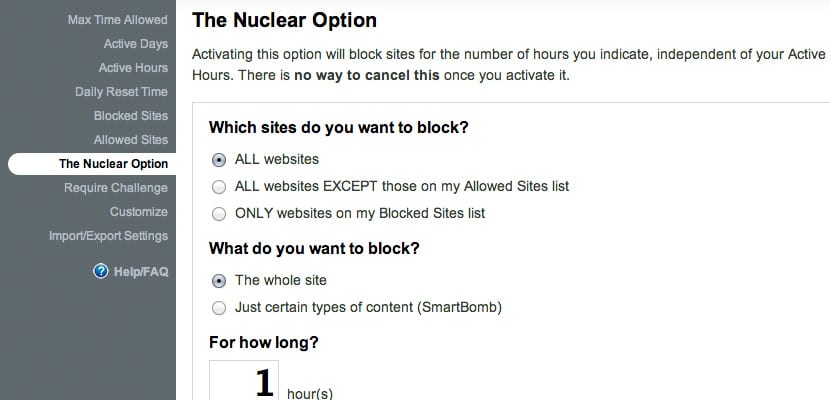
Na koniec pomijam opcję wyzwania (na razie nie, dzięki) i moja ostatnia konfiguracja skupia się na sekcji Dostosuj, wyłączając wiadomości o aktualizacjach aplikacji. Sprytny!.
Warto zauważyć, że gdyby Google Chrome nie był używany, mielibyśmy również możliwość pobrania go na nasz komputer, odwiedzając bytesignals.com/stayfocused.